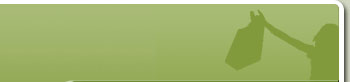|
|
Registrer data
Til hjelpesentralen
Framgangsmåte for å leggje inn data:
Den mest oversiktlege måten å registrera ein aktivitet på er antakeleg å gå via aktiviteten. Framgangsmåten for dette er gjeven på denne sida. Der vil du òg finna finna rettleiing, skjema til å skriva ut, o.a. for gjennomføring av aktiviteten.
Her viser vi framgangsmåten dersom du vil registrera aktiviteten via registreringsmenyen. Registreringa av aktiviteten er den samme i begge tilfelle - det er vegen fram til aktiviteten som er ulik.
- Gå til http://miljolare.no/data/inn/
- Skriv inn passord og den epostadressa som står i eigen epost du har mottatt tidlegare, eller mottar like etter at du har mottatt denne eposten.
- Klikk på "Legg inn data" (eller klikk deg inn på "Rediger områder", velg område, klikk på "Registrer ny aktivitet i xxx" (xxx=navnet på området))
- Finn den aktiviteten du skal registrere data på. Her er det tre ulike måtar å finna aktiviteten:
- I den fyrste rullegardina står aktivitetane alfabetisk, men viss du ikkje veit dette nøyaktig, så kan denne vera vanskeleg å finna fram i.
- I den andre rullegardina finn du aktivitetar som skulen din har utført ved ein tidlegare anledning, og er veldig grei når de utfører gjentatte undersøkelsar av den samme aktiviteten.
- Den tredje metoden er å bla seg gjennom aktivitetsoversikter, via tema.
Når du har funne aktiviteten, velg denne.
- Velg område. Viss området ikkje er registrert endå, følgjer du framgangsmåten i a). Dersom områdenavnet står på sida du er kommen til, følgjer du b):
- Registrer nytt område:
- Klikk på "Registrer nytt område"
- Fyll inn skjemaet. Under Områdetype vises dei områdetypane du har lov å velgje for denne aktiviteten (viss du t.d. skal registrera data i aktiviteten "Fisk og fangst i saltvatn", så må du kryssa av for kyst og/eller brakkvann).
- Klikk på "registrer nytt område" nede på sida.
- Området som du skal registrere aktiviteten på står i tabellen over registrerte områder:
- Du er no komme til innsendingsskjemaet for sjølve aktiviteten.
- I den og grå boksen "Registreringsdetaljer", Legg inn datoen for når aktiviteten vart gjennomført. Gjekk den over fleire dagar, legg inn dato for den siste dagen.
- Fyll ut skjemaet (i nokre skjemaer er det krav til at nokre felt MÅ fyllast ut for å få lov å registrere skjemaet, men i dei fleste aktivitetane er det de som bestemmer kva felt som skal fyllast ut)
- Klikk på "Registrer" nede på sida.
- Viss alt gjekk bra, fekk du ei bekreftelseside på at aktiviteten vart registrert. Viss ikkje, så har du fått feilmeldingar med raud skrift øverst eller i skjemaet. Rett opp feila og registrer på nytt.
Dersom de har tatt bilete ifm gjennomføringa av aktiviteten (dokumentasjon av kva de har gjort, kva de fann, elevar i arbeid, turopplevingar osv) kan de leggje dei inn ved å klikke på "Registrer bilder til aktiviteten".
- Alt unntatt Bilde-feltet er sjølvforklarande så eg konsenterer meg om dette, og antar at du ordnar resten på eige hand:
- klikk på knappen til høgre i tabellraden som byrjar med Bilde. (Kva som står på knappen varierer med kva internettprogram du har og om det er norsk eller engelsk versjon - Browse/Velg/Choose....). Du får då opp eit lite vindauga der du leitar deg fram til katalogen med bileta og velgjer det fyrste biletet du skal sende inn, og klikker på open.
- fyll ut resten av felta, og klikk på "Registrer" nede på sida.
- viss alt gjekk bra, fekk du ei bekreftelseside på at aktiviteten var registrert. Der er to av lenkene interessante for fortsettelsen av innsendinga, "Registerer flere bilder" og "Rediger album".
- Klikk på "Registerer flere bilder" for å leggje inn neste bilete. Skjemaet du får opp vil du kjenne igjen, så fyll dette inn på samme måte, men velg bilete nr 2. Dette fortset du med til du har lagt inn alle bileta.
- Du kan då klikke på "Rediger album" viss du ynskjer å redigera dette. Viss ikkje så er du ferdig med innlegginga.
Viss du skal redigera eit tidlegare innsendt fotoalbum (leggje til/endre tekst, leggje til/fjerne bilete):
- Gå til http://miljolare.no/data/inn/
- Logg inn med passord/epostadresse viss du ikkje allereie er det.
- klikk på "Rediger album". Finn aktuelt album og klikk på "Rediger album". Resten burde vera sjølvforklarande.
Har du spørsmål, send ein epost til post@miljolare.no eller ring til:
Narve Brattenborg, telefon 55 58 44 95.
|